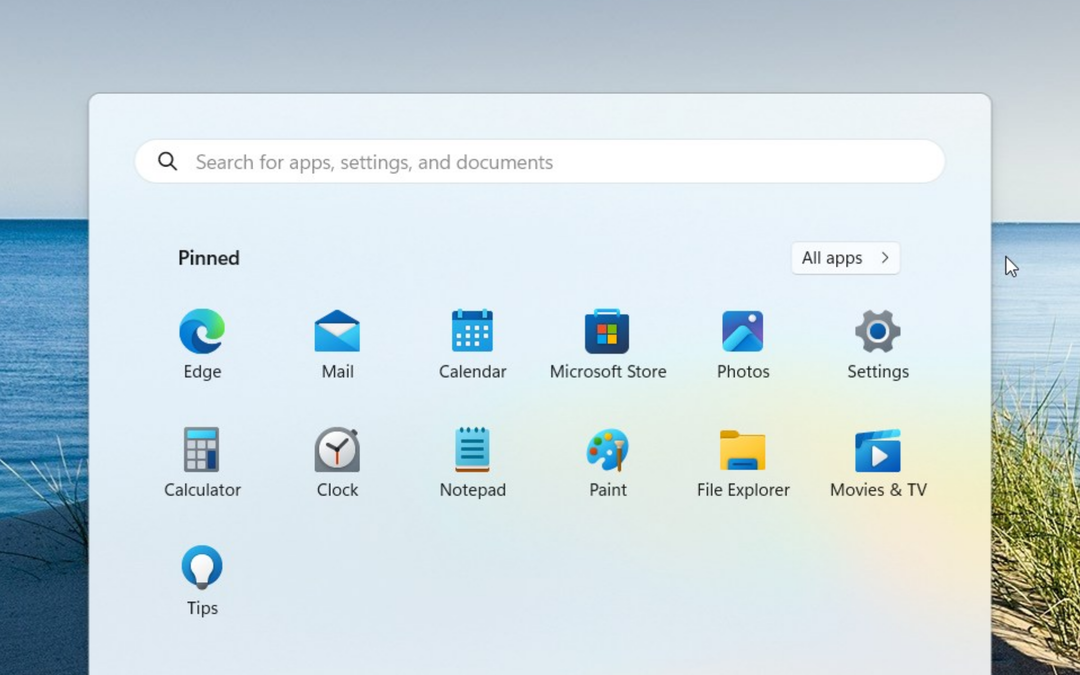Ajuste la configuración de inicio del servicio en el Editor del Registro
- El tipo de inicio de servicio atenuado puede dificultar el privilegio de modificaciones.
- La configuración de la política del sistema y los problemas del Registro de Windows pueden causar el error atenuado.
- Puede solucionar el problema ejecutando los servicios como administrador y editando el valor del Editor del registro.
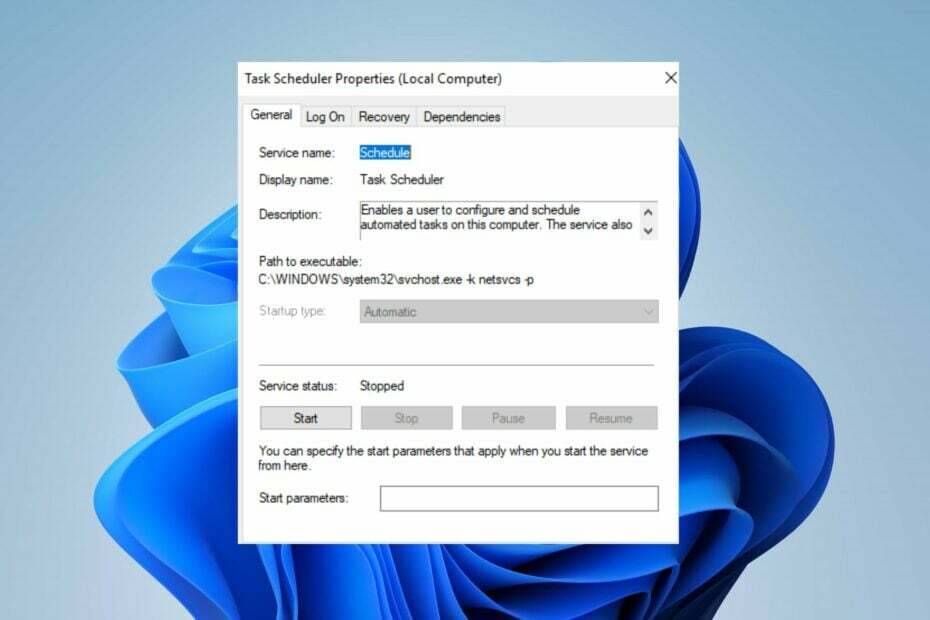
XINSTALAR HACIENDO CLIC EN EL ARCHIVO DE DESCARGA
- Descarga Fortect e instálalo en tu computadora
- Inicie el proceso de escaneo de la herramienta. para buscar archivos corruptos que son la fuente de su problema.
- Haga clic derecho en Iniciar reparación para que la herramienta pueda iniciar el algoritmo de fijación.
- Fortect ha sido descargado por 0 lectores este mes.
La configuración de inicio del servicio determina cómo iniciar servicios específicos en su computadora con Windows cuando se inicia. Además, la configuración del tipo de inicio le permite controlar cómo se deshabilita un servicio, se inicia automáticamente o manualmente.
Sin embargo, los errores atenuados del tipo de servicio de inicio pueden ser frustrantes, ya que restringen su control sobre el servicio de inicio en su computadora. Por lo tanto, discutiremos qué causa el error y lo guiaremos a través de tres formas comprobadas de solucionarlo.
¿Por qué el tipo de inicio de mi servicio está atenuado?
- La configuración de la política del sistema que impone el administrador puede impedirle acceder a configuraciones específicas como el tipo de inicio del servicio.
- Errores del registro de Windows como un permiso incorrecto o restringido puede impedirle reconfigurar el inicio del servicio.
- Los inicios de servicios que ya se están ejecutando generalmente están bloqueados en el sistema operativo Windows para evitar cambios mientras permanece activo.
- La interferencia de software de terceros o las aplicaciones antivirus pueden restringir el acceso a la configuración del servicio para aumentar la seguridad del sistema.
- Los servicios específicos del sistema operativo Windows están protegidos para evitar cambios no autorizados y mantener la estabilidad y seguridad del sistema.
- Archivos corruptos del sistema operativo Windows causar una restricción para modificar configuraciones específicas como el inicio del servicio.
Identificar los factores específicos que causan el error ayudará con la resolución de problemas. Tenga en cuenta que estos factores varían en diferentes PC y circunstancias. Sin embargo, lo guiaremos a través de pasos explícitos para solucionarlo.
¿Cómo soluciono el tipo de inicio de servicio atenuado?
Intente lo siguiente antes de continuar con la siguiente solución de problemas avanzada:
- Cambiar a cuenta de usuario con privilegios de administrador.
- Verifique si el servicio ya se está ejecutando en su computadora.
- Ejecute un escaneo SFC para verificar y corregir la integridad de los archivos de Windows.
- Reinicie su computadora para cerrar aplicaciones en segundo plano y actualice su sistema.
- Compruebe si existe una política de grupo que pueda restringir la modificación si se encuentra en un entorno de red.
Continúe con la siguiente solución de problemas avanzada si el error persiste en su PC.
1. Ejecutar servicios como administrador
- Haga clic con el botón izquierdo en el ventanas icono y tipo Servicios.
- Luego, haga clic en Ejecutar como administrador para abrir los servicios de Windows con privilegios de administrador.
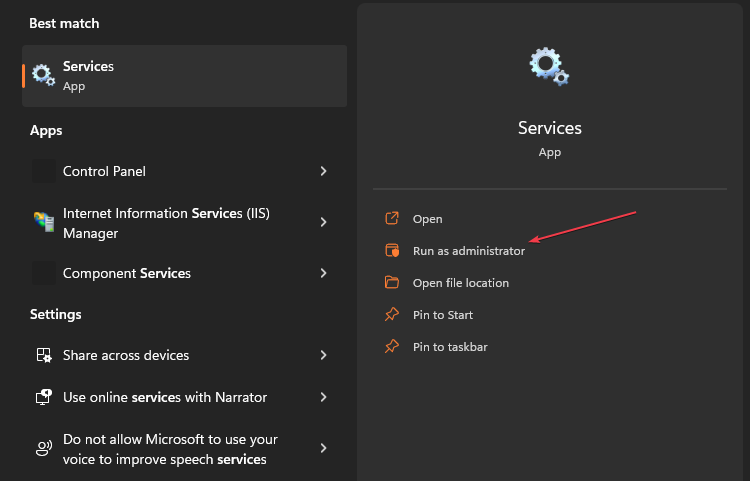
Ejecutar Windows Services.msc como administrador le dará permiso de administrador de servicios que le permitirá modificar el inicio del servicio.
2. Deshabilitar servicios temporalmente
- presione el ventanas botón clave, tipo Serviciosy seleccione Ejecutar como administrador Para abrirlo.
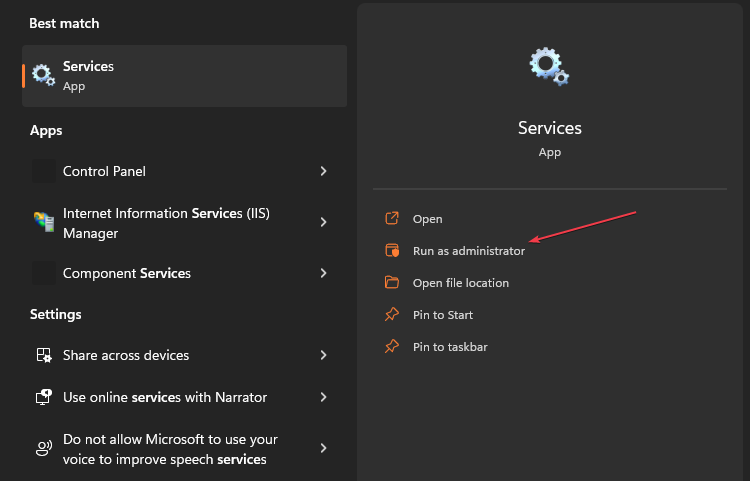
- Luego, navegue hasta el servicio desea modificar, haga clic con el botón derecho y seleccione Detener del menú contextual.
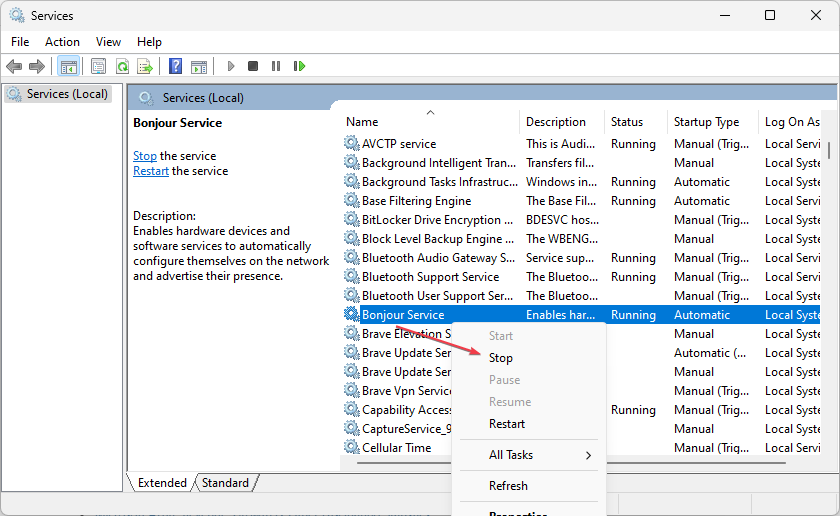
- Además, vaya al servicio que desea modificar y verifique si el error ya no existe.
Desactivar el inicio del servicio temporalmente detendrá los servicios en ejecución bloqueados que le impiden realizar cambios.
Además, puede leer nuestra guía completa sobre qué service.msc es cómo abrirlo y usarlo en tu ordenador.
- WingetUI debería estar en Windows 11 de forma predeterminada, los usuarios están de acuerdo
- ¿El registro de eventos de Windows sigue deteniéndose? Esto es lo que debe hacer
3. Modificar el inicio del servicio a través del Editor del Registro
- Haga clic con el botón izquierdo en el ventanas icono, tipo Regeditary presione Ingresar para abrir el Editor del Registro de Windows.
- Copie y pegue el siguiente directorio en la barra de direcciones y presione Ingresar:
HKEY_LOCAL_MACHINE\SYSTEM\CurrentControlSet\Services\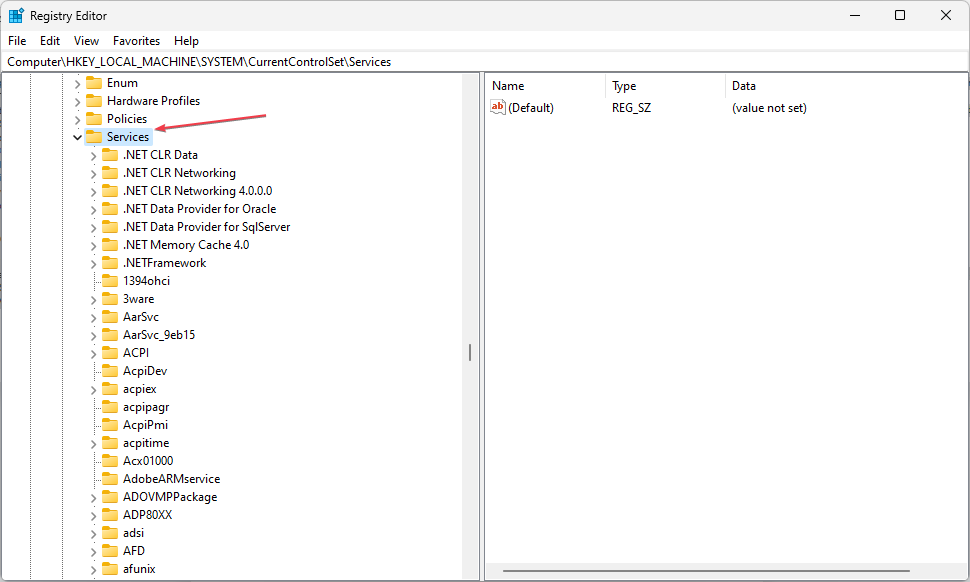
- En el panel izquierdo, navegue hasta el servicio de inicio desea modificar eso atenuado y haga clic en él.
- Luego, haga clic con el botón derecho en cualquier parte del panel lateral derecho, haga clic en Nuevo en el menú contextual y seleccione Valor DWORD.
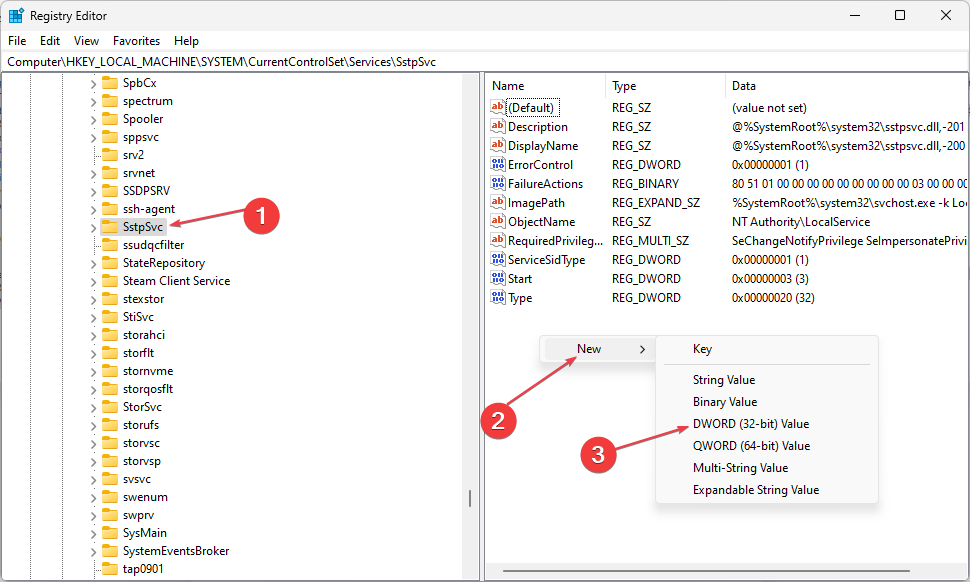
- Renombrar el Valor DWORD a DelayedAutostart, haga doble clic en Comenzary DelayedAutostart creado.
- Además, establezca los siguientes valores para modificar el inicio del servicio:
- Para deshabilitar el servicio, configure Empezar a 4 y Autoinicio retrasado a 0.
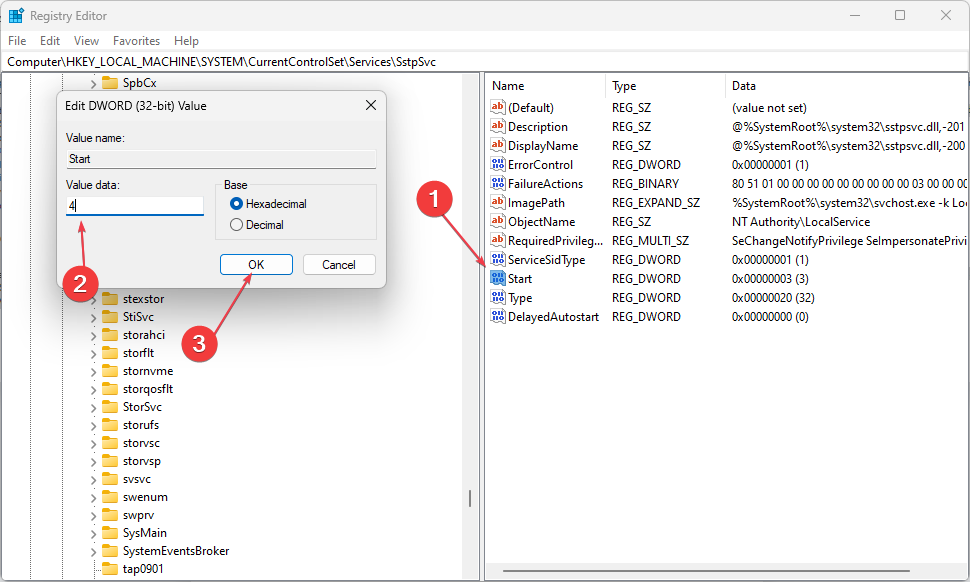
- Arranque manual, establecer Empezar a 3 y Autoinicio retrasado a 0.
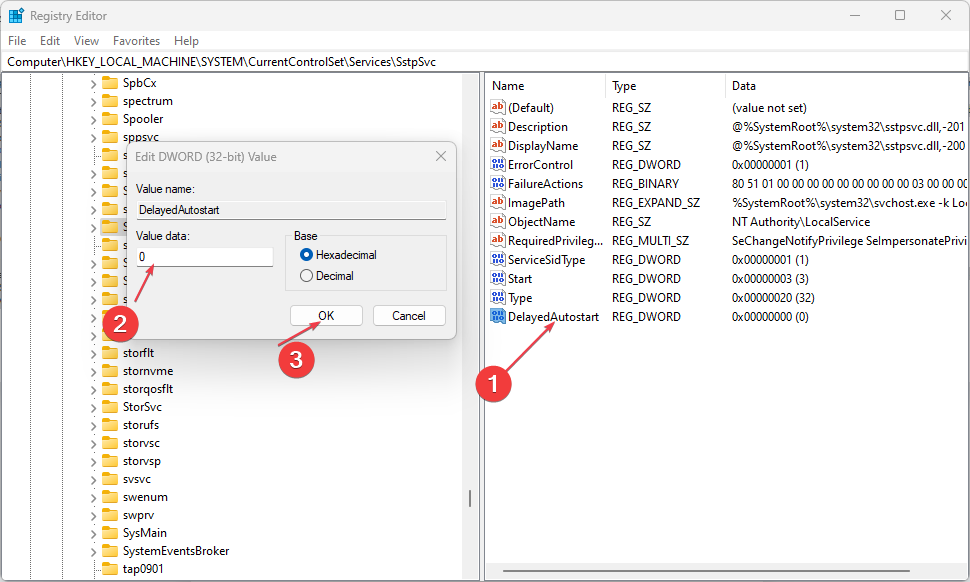
- Arranque automático, establecer Empezar a 2 y DelayedAutostart a 0.
- Para Automático (inicio retrasado), establezca Empezar a 2 y DelayedAutostart a 1.
- Para deshabilitar el servicio, configure Empezar a 4 y Autoinicio retrasado a 0.
- Cierre el Editor del Registro, reinicie su dispositivo y verifique si el error persiste.
Tenga en cuenta que el inicio del servicio Mostrará a la derecha la opción modificada del Editor del Registro si está atenuada en la configuración del tipo de inicio.
Además, consulte nuestra guía sobre cómo solucionar deshabilitada la edición del registro por parte del administrador en Windows
En conclusión, consulte nuestra guía detallada sobre cómo solucionar Windows no puede iniciar el servicio en una computadora local con pasos sencillos.
Además, tenemos una guía completa sobre cómo arreglar Explorer.exe no se inicia al iniciar Windows en tu computadora
¿Sigues experimentando problemas?
PATROCINADO
Si las sugerencias anteriores no han resuelto su problema, su computadora puede experimentar problemas de Windows más graves. Sugerimos elegir una solución todo en uno como Fortalecer para solucionar problemas de manera eficiente. Después de la instalación, simplemente haga clic en el Ver y arreglar botón y luego presione Iniciar reparación.